- Erste Schritte
- Benachrichtigungen
- Lizenzierung
- Fehlersuche und ‑behebung
- Connector Builder
- Über Connector Builder
- Erstellen Ihres ersten Connectors
- Erstellen Ihres Connectors aus einer API-Definition
- Konfigurieren der Authentifizierung
- Verwenden von Variablen im Connector-Generator
- Aktivitätsdesigner
- Erstellen eines Triggers
- Erste Schritte
- Beispiel A: Erstellen Sie einen Connector aus einer leeren Canvas mit Authentifizierung mit persönlichem Zugriffstoken
- Beispiel B: Erstellen Sie einen Connector aus einer leeren Canvas mit API-Schlüsselauthentifizierung
- Beispiel C: Erstellen eines Connectors aus einer API-Spezifikation mit OAuth 2.0 Client-Anmeldeinformationenauthentifizierung
- Act! 365
- Active Directory – Vorschau
- ActiveCampaign
- Adobe Acrobat Sign
- Adobe PDF Services
- Amazon Bedrock
- Amazon Connect
- Amazon Polly
- Amazon SES
- Amazon Transcribe
- Amazon Web Services
- Anthropic Claude
- Asana
- AWeber
- Azure AI Document Intelligence
- Azure Maps
- BambooHR
- Box
- Brevo
- Calendly
- Campaign Monitor
- Cisco Webex Teams
- Citrix Hypervisor
- Citrix ShareFile
- Clearbit
- Confluence Cloud
- Constant Contact
- Coupa
- Customer.io
- Datadog
- Deputy
- DocuSign
- Drop
- Dropbox
- Egnyte
- Eventbrite
- Exchange Server – Vorschau
- Wechselkurse
- Expensify
- Facebook
- Freshbooks
- Freshdesk
- Freshservice
- GetResponse
- GitHub
- Gmail
- Google Cloud Platform
- Google Docs
- Google Drive
- Google Maps
- Google Tabellen
- Google Sprache-zu-Text
- Google Tasks – Vorschau
- Google Text-to-Speech
- Über den Google Text-to-Speech-Connector
- Google Text-to-Speech-Authentifizierung
- Google Vertex
- Google Vision
- Google Workspace
- GoToWebinar
- Greenhouse
- Hootsuite
- HTTP Webhook – Vorschau
- Hubspot CRM
- HubSpot Marketing
- HyperV – Vorschau
- iContact
- Insightly CRM
- Intercom
- Jira
- Keap
- Klaviyo
- LinkedIn
- Mailchimp
- MailerLite
- Mailgun
- Mailjet
- Marketo
- Microsoft 365
- Microsoft Azure
- Microsoft Azure Active Directory
- Microsoft Azure OpenAI
- Microsoft Dynamics 365 CRM
- Microsoft OneDrive und SharePoint
- Microsoft Outlook 365
- Microsoft Sentiment
- Microsoft Teams
- Microsoft Translator
- Microsoft Vision
- Miro
- NetIQ eDirectory
- Okta
- OpenAI
- Oracle Eloqua
- Oracle NetSuite
- PagerDuty
- Paypal
- PDFMonkey
- Pinecone
- Pipedrive
- QuickBooksOnline
- Quip
- Salesforce
- Salesforce Marketing Cloud
- SAP BAPI
- SAP Cloud for Customer
- SAP Concur
- SAP OData
- SendGrid
- ServiceNow
- Shopify
- Slack
- SmartRecruiters
- Smartsheet
- Snowflake
- Stripe
- Sugar Enterprise
- Sugar Professional
- Sugar Sell
- Sugar Serve
- System Center – Vorschau
- TangoCard
- Todoist
- Trello
- Twilio
- VMware ESXi vSphere
- wassonx.ai zu senden
- WhatsApp Business
- WooCommerce
- Durchführbar
- Workday
- X (früher Twitter)
- Xero
- YouTube
- Zendesk
- Zoho Campaigns
- Zoho-Desktop
- Zoho Mail
- ZoomInfo

Integration Service-Benutzerhandbuch
Google Text-to-Speech-Authentifizierung
Voraussetzungen
Um eine Verbindung mit dem UiPath Google Text-to-Speech Connector von Google zu erstellen, können Sie zwischen zwei Authentifizierungsmethoden wählen: API-Schlüssel oder OAuth 2.0-Autorisierungscode.
Je nach ausgewähltem Authentifizierungstyp benötigen Sie eine der folgenden Anmeldeinformationen:
- API-Schlüssel
- Client-ID und geheimer Clientschlüssel
Weitere Informationen zur Auswahl der richtigen Authentifizierungsmethode für Ihren Anwendungsfall finden Sie in der Dokumentation zur Google Cloud-Authentifizierung .
Abrufen Ihrer Anmeldeinformationen
API-Schlüssel
-
Melden Sie sich bei Ihrer Google Cloud Console an .
-
Erstellen Sie ein neues Projekt oder wählen Sie ein vorhandenes Projekt aus, das Sie verwenden möchten.

-
Navigieren Sie in Ihrem Projekt-Dashboard zu Schnellzugriff und wählen Sie API und Dienste aus.

-
Wählen Sie APIs und Dienste aktivieren aus.

-
Suchen Sie nach der API, die Sie aktivieren möchten. In diesem Fall Text-zu-Sprache. Wählen Sie es aus der Liste aus und dann Aktivieren.
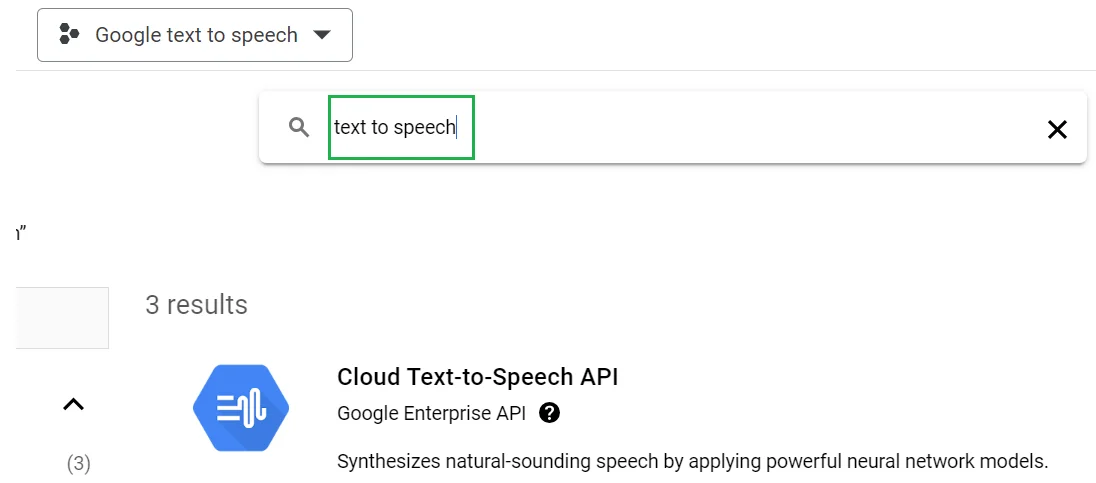
-
Auf der API-Seite wird eine Bestätigungsmeldung API aktiviert angezeigt.

Hinweis: Möglicherweise müssen Sie ein Rechnungskonto hinzufügen.
-
Gehen Sie zurück zum Bildschirm APIs und Dienste und wählen Sie im linken Bereich Anmeldeinformationen aus.

-
Wählen Sie Anmeldeinformationen erstellen aus. Sie können aus mehreren Optionen wählen: API-Schlüssel, OAuth-Client-ID oder Dienstkonto.

-
Wählen Sie API-Schlüssel aus. Ein Schlüssel wird in Kürze generiert.
-
Kopieren Sie den API-Schlüssel und verwenden Sie ihn, um die Verbindung im Integration Service zu erstellen. Hinweis: Wir empfehlen Ihnen, den API-Schlüssel nicht zu teilen. API-Aufrufe werden in Rechnung gestellt.
OAuth Client-ID und geheimer Clientschlüssel
-
Führen Sie die Schritte 1–8 aus dem vorherigen Abschnitt aus.
-
Wählen Sie im Schritt Anmeldeinformationen erstellen die Option OAuth Client ID.
-
Konfigurieren Sie die Anwendung:
- Legen Sie Anwendungstyp auf Webanwendung fest.
- Geben Sie Ihrer Anwendung einen Namen.

-
Legen Sie als Nächstes den Umleitungs-URI auf https://{yourDomain}/provisioning\_/callback fest und wählen Sie dann Erstellen.
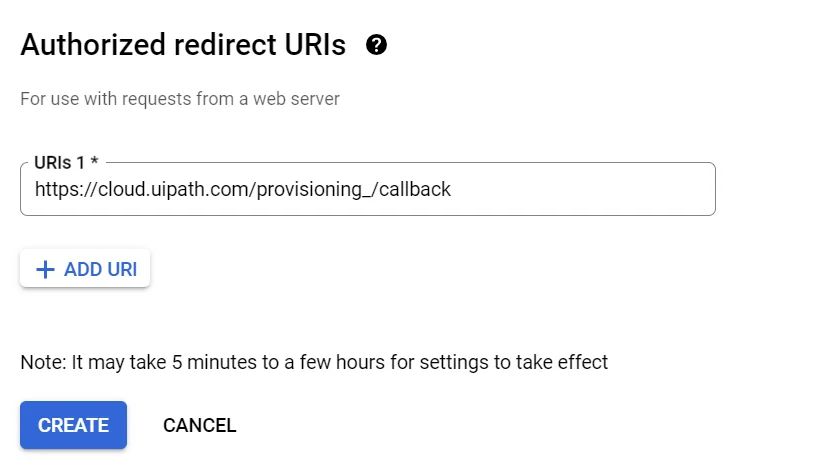
-
Sobald Ihre Anwendung erstellt wurde, kopieren Sie die Client-ID und den geheimen Clientschlüssel oder laden Sie die JSON-Datei herunter, in der die Anmeldeinformationen gespeichert sind.

Fügen Sie die Google Text-to-Speech-Verbindung hinzu
-
Wählen Sie Integration Service in der Automation Suite aus.
-
Wählen Sie in der Liste Konnektoren die Option Google Text-to-Speech aus. Sie können auch die Suchleiste verwenden, um den Connector zu finden.
-
Select the Add connection button.
-
Sie werden nun zur Verbindungsseite weitergeleitet. Sie können zwischen zwei Authentifizierungsmethoden wählen: OAuth 2.0-Autorisierungscode oder API-Schlüssel.

-
Wählen Sie Ihre bevorzugte Authentifizierungsmethode aus und geben Sie die erforderlichen Anmeldeinformationen ein.
-
Select Connect.
-
Ihre Verbindung wurde hinzugefügt.